
(1)メニューより「VMware」「VMware vSphere Client」を選択します。
(2)現在ログオン中のユーザ・パスワードでvCenterが起動しているコンピュータにログインできる場合には「Windows セッションの認証情報を使用する」をチェックします。それ以外の場合には「ユーザ名」「パスワード」を入力します。

(3)以下の画面が表示されます。SSL証明書をサーバにインストールしない場合には[無視]をクリックします。

(4)以下の画面が表示されます。
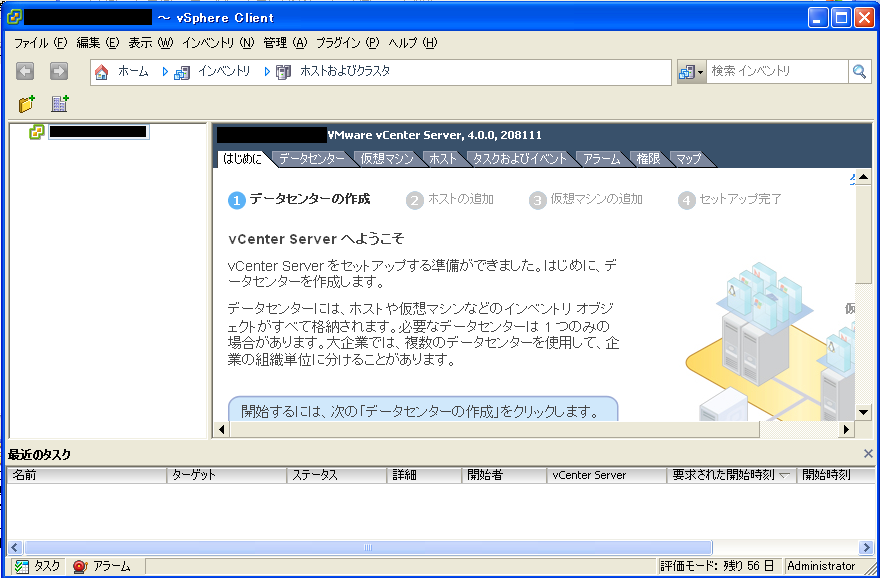
(5)左のフレームからサーバ名を右クリックし[新規データセンタ]を選択します。
(6)データセンタ名を入力します。今回はテスト環境なので「DatacenterTest」と入力します。
(7)作成したデータセンタを右クリックし[ホストの追加]を選択します。
(8)ホスト:インストールしたESXサーバ (vCenterではありません)のホスト名、あるいはipアドレスを入力します。
ユーザ名:ESXサーバのユーザ名を入力します。
パスワード:上記ユーザのパスワードを入力します。
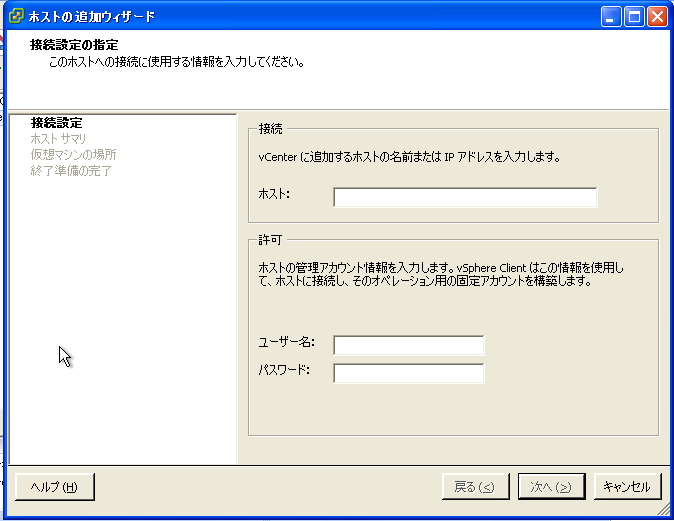
(9)以下の画面では[はい]をクリックします。
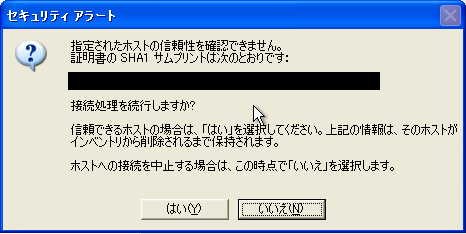
(10)以下の画面が表示されます。確認します。
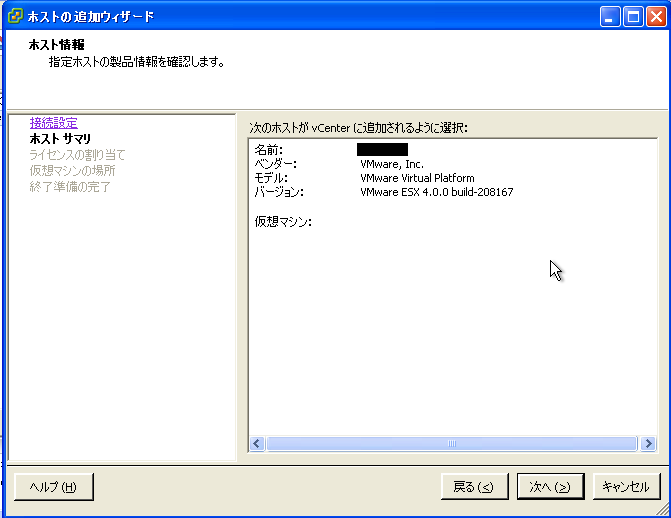
(11)評価目的の場合はライセンスは不要なので「評価モード」「ライセンス キーなし」を選択します。
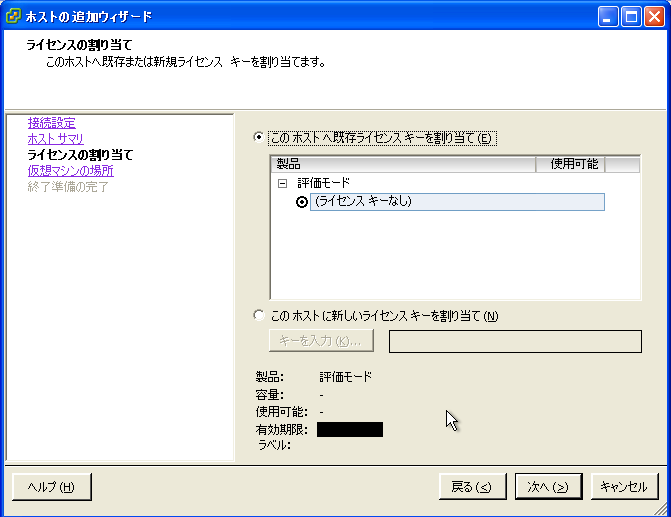
(12)今後作成する仮想マシンが保存されるデータセンターを指定します。今回は作成済みの「DetacenterTest」を指定します。
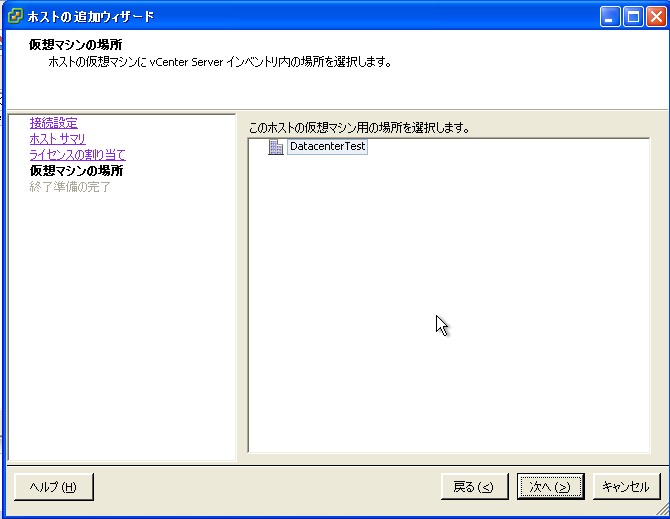
(13)すべての設定が終了しました。設定を確認します。
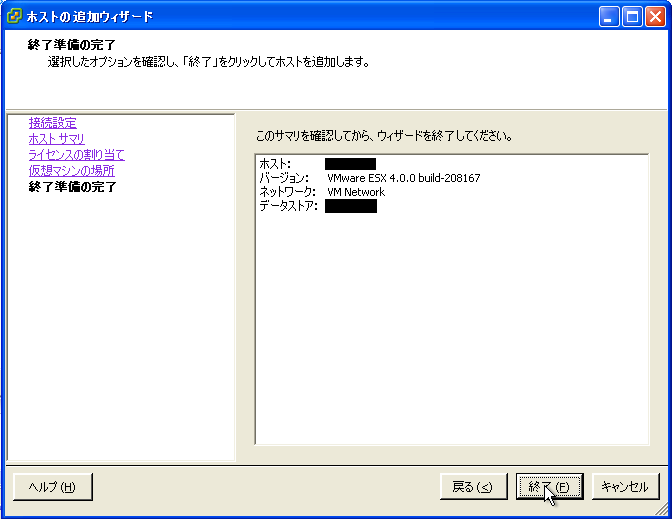
(14)以下のように下のフレームでタスクが完了すれば、ESX サーバのホスト追加は成功です。
